Ratool을 사용하여 Windows 10 컴퓨터에 대한 USB 액세스 제한
당신이 일을 하고 있다고 상상해보십시오(Imagine) . 지쳐서 커피 한 잔을 마시기 위해 책상을 나서고 돌아왔을 때 당신이 기밀로 유지했던 데이터가 더 이상 원래의 형태가 아님을 깨달았다고 상상해 보십시오. 친구가 귀하의 컴퓨터에 저장된 모든 정보에 액세스했습니다. 꽤(Quite) 귀찮지, 그렇지?
어떤 경우에는 도움이 될 수 있지만 전체 컴퓨터를 잠그는 것은 더 높은 순위의 사람이 컴퓨터의 중요한 메일을 확인하기 위해 주변에 있을 때 남겨진 선택 사항이 아닙니다. 아니오라고 말할 수 없다면 최소한 사전에 몇 가지 제한 사항을 구성할 수 있습니다. 여기에서 Ratool 이 유용할 수 있습니다.
PC에 대한 USB 액세스 제한
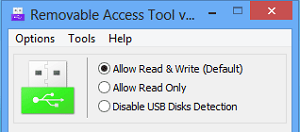
Ratool 또는 Removable Access Tool 은 개인이 (Tool)USB 를 통해 다른 사람이 복사하지 못하도록 자신의 기밀 데이터를 보호하는 데 도움 이 되는 매우 사용하기 쉬운 휴대용 프리웨어 응용 프로그램(Application) 입니다 . 응용 프로그램을 다운로드하고 설치하면 USB 플래시 드라이브 액세스를 일시적으로 비활성화하거나 제한된 권한으로 액세스하거나 액세스를 완전히 비활성화하는 옵션을 자랑하는 간단한 인터페이스가 표시됩니다. 따라서 앱을 처음 실행하면 이 3가지 다른 토글을 볼 수 있습니다.
- USB 디스크 감지(USB Disks Detection) 비활성화 . 옵션은 자명합니다! PC에 대한 모든 USB 저장소 / PenDrive 액세스를 비활성화합니다. 즉, 컴퓨터가 외부 저장 장치를 인식하지 못하도록 합니다.
- 읽기(Allow Read) 및 쓰기(Write) 허용 . 이 옵션은 기본 옵션이며 USB(USB) 장치 에 대한 일반적인 액세스를 제공 합니다. 모든 것을 다시 정상(Normal) 으로 재설정 하여 자신의 USB 저장소(USB Storage) /펜 드라이브가 평소와 같이 작동하도록 합니다.
- 읽기(Allow Read) 전용 허용. 이 옵션은 사용자가 USB 장치에 아무 것도 쓰지 못하도록 제한 하지만 필요한 경우 USB 장치에 저장된 모든 정보에 액세스할 수 있도록 합니다. 이 옵션은 컴퓨터에 있는 파일을 컴퓨터에 연결된 USB(USB) 디스크 에 복사하지 않으려는 경우에 주로 선택됩니다 .
USB 아이콘은 선택한 옵션에 따라 색상을 변경합니다. 다음과 같이 됩니다.(The USB icon changes its color as per the option chosen. It becomes:)
- 녹색(Green) – 기본 옵션( 읽기(Allow Read) 및 쓰기(Write) 허용 )이 사용 중일 때.
- 노란색(Yellow) – 읽기 전용 모드일 때
- 빨간색(Red) – USB 디스크 감지 비활성화(Disable USB Disks Detection) 모드일 때.
유용할 수 있는 다른 옵션은 다음과 같습니다.(Other options you may find useful include:)
USB 장치 자동 실행 제어. (USB Device Autorun Control. )USB 장치의 자동 실행 기능을 비활성화하여 바이러스 감염 위협으로부터 컴퓨터를 보호하는 데 도움이 됩니다.
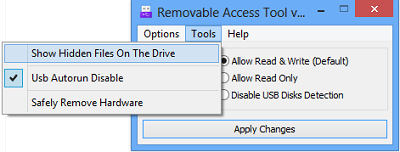
선택한 드라이브에 숨겨진 파일을 표시합니다. (Show hidden files on the selected drive. )버튼을 눌러 선택한 드라이브에 숨겨진 파일이 있는지 확인하십시오.

비밀번호 속성. (Password Properties. )USB에 접근할 때 비밀번호를 수시로 변경하여 무단 변경을 방지하세요.
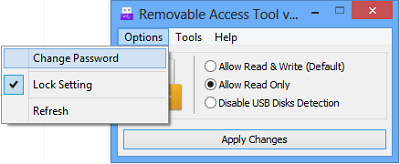
새 비밀번호를 입력하고 '적용' 버튼을 누르기만 하면 됩니다.
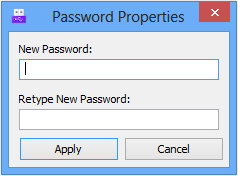
라툴 무료 다운로드
Ratool 은 (Ratool)홈페이지(home page)(home page.) 에서 무료로 다운로드할 수 있습니다 .
Windows 10에서 USB 포트를 비활성화 또는 활성화(disable or enable USB Ports) 하는 방법 도 관심을 가질 수 있습니다.(How to disable or enable USB Ports in Windows 10 may also interest you.)
Related posts
Windows 10에서 이동식 저장소 클래스 및 액세스를 비활성화하는 방법
DVD, ISO 또는 USB에서 Windows 10을 설치하는 방법
Windows 10 복구 USB drive를 사용하는 방법
Windows 10에서 BitLocker To Go로 USB 드라이브 암호화
USB 드라이브에 Windows 11 및 Windows 10을 설치하는 방법(Windows To Go)
모든 주요 브라우저에 대해 Windows 10에 저장된 쿠키는 어디에 있습니까?
Windows 10에서 File Explorer에서 Security tab를 추가하거나 제거하는 방법
Taskbar Windows 10에서 Windows Security icon을 숨기거나 표시하는 방법
Windows 10에서 VHD file를 열고, 마운트 해제 또는 영구적으로 첨부하는 방법
Windows 10에서 사용자 변수 및 system environment 변수를 만드는 방법
Windows 10 (링크 해제 전화)에서 귀하의 휴대 전화를 제거하는 방법
Windows 10 설정을 열 수있는 15 가지 방법
Windows 10에서 Windows 11로 업그레이드하는 방법
Windows 10에서 프록시 서버 설정을 구성하는 방법
Administrator 및 Windows 10로 다시 계정을 변경하는 6 가지 방법
Windows 10에 대한 13 최고의 것들
Security software UWP app 블록 Windows 10에서 열림에서 UWP app
Xeoma는 Windows 10의 무료 Web Surveillance software입니다
Windows 10에서 Local Account에 대한 View Security Questions and Answers
당신은 어떻게 USB Windows 10 recovery drive을 만들려면 어떻게해야합니까?
